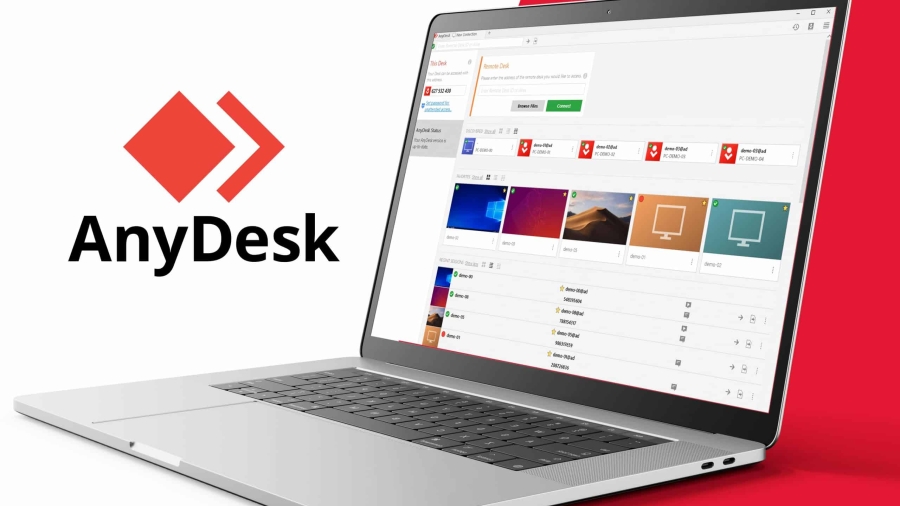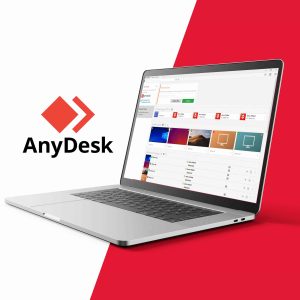Any desk
Any desk چیست؟ انی دسک یک برنامه می باشد که به شما این امکان را می دهد از را دور به سیستم شخصی یکدیگر وصل شود.
برای مثال؛ وقتی فردی سیستم کامپیوتریش به مشکل خورده و از شما کمک خواسته ولی شما امکان حضوری به سیستم را نداشته باشید یا نتوانید با تلفن حل کنید، می تواتنید با کمک برنامه ی Any desk به سیستم آن شخص وصل شوید و سیستمش را درست کنید.
یا حتی اگر جایی دور از سیستم خود هستید و نیاز به اطلاعات سیستم خود داشته باشید می توانید به راحتی با کمک این برنامه به اطلاعاتتان دسترسی پیدا کنید.
به طور کلی می توان گفت Any Desk راه حل نرم افزاری جامع و کامل است که می تواند به عنوان ابزاری مناسب برای برقراری ارتباط از راه دور با کامپیوترهای دیگر به منظور اتصال به سیستم و ایجاد دسترسی به برنامه ها، پوشه ها، فایل ها و … مورد استفاده قرار گیرد.
مزایای Any Desk نسبت به دیگر برنامه ها:
- سرعت بالای نرم افزار
- عملکرد بهتر
- سازگاری بهتر نسبت به سخت افزارهای جدید
- استفاده از Desk RT برای عملکرد بهتر در کار با رابط کاربری گرافیکی
- انتقال 60 فریم در هر ثانیه از طریق شبکه های لوکال و ارتباطات اینترنتی
- حداقل تاخیر ممکن در ارتباطات از طریق اینترنت و تاخیر کمتر از 16 میلیون ثانیه در شبکه های محلی
- استفاده مناسب از پهنای باند در دسترس
- کنترل یک یا چند کامپیوتر از راه دور
- دسترسی بدون دردسر به کامیپوتر شخصی خود از هر مکانی
- قابلیت اطمینان بالا
- به اشتراک گذاری محتویات حافظه کیپبورد بین دو سیستم
برنامه ی Any Desk طراحی شده تا به کاربران امکان اتصال دو سیستم را بدهد:
- دو تا لپتاپ یا کامپیوتر
- یک لپتاپ یا کامیوتر به موبایل
- یک موبایل به لپتاپ یا کامپیوتر
اگر مایل به استفاده از این نرم افزار هستید می توانید از اینجا Any Desk را دانلود کنید.
نحوه ی نصب Any Desk :
برای استفاده از این نرم افزار لازم نیست حتما آن را بر روی سیستمتان نصب کنید.
حجم این نرم افزار بسیار کم است ( کمتر از 4 مگابایت ) و امکان نصب هم دارد.
پس از باز کردن برنامه با این صفحه مواجه می شوید. در منو سمت چپ گزینه نصب بر روی کامیپوتر با عبارت ‘Install Any Desk‘ مشخص شده است.
بر روی ‘Install Any Desk on this computer‘ کلیک کنید. در صفحه باز شده برای شما اطلاعاتی در مورد محل نصب نرم افزار پرسیده می شود شما می توانید مشخص کنید که آیکون برنامه بر روی دسکتاپ نمایش داده شود یا خیر … و دیگر اطلاعاتی از این قبیل.
در مرحله بعد شما انتخاب میکنید نرم افزار به صورت خودکار آپدیت شود یا خیر.
طبق عکس در قسمت پایین صفحه گزینه سبز رنگ Accept & Install وجود دارد، بر روی آن کلیک کنید.
در مرحله آخر طبق عکس زیر برایتان پنجره ای باز می شود، دکمه Install را بزنید و مراحل نصب تمام می شود.

نحوه استفاده از Any desk:
وقتی بر روی آیکون برنامه کلیک کنید Any desk کدی در اختیار شما قرار می دهد و در صورتی که این آدرس در اختیار فرد مقابل قرار بگیرد، می تواند به سیستم شما وارد شود و کنترل سیستم از طریق موس شما را داشته باشد.
شما می توانید آدرس تخصیص یافته به سیستم خود را در اختیار طرف دوم ارتباط قرار دهید تا اتصال اتفاق بیفتد. همچنین طرف مقابل می تواند آدرس سیستم خود را در اختیار شما قرار دهد تا به کامپیوترش متصل شوید. در بخش ‘Remote Desk‘ شما بایستی این آدرس را وارد کنید و سپس بر روی دکمه “Connect” کلیک کنید.
و در آخر در ویدیوی زیر،برایتان آموزش کامل نرم افزار Any desk را قرار می دهیم.
امیدوارم این مطالب برایتان مفید باشد، منتظر نظراتتان هستیم. 🙂
ما را در اینستاگرام دنبال کنید.
دانلود نسخه ویندوز
دانلود نسخه mac
نسخه ios
نسخه android